- Yazar Abigail Brown [email protected].
- Public 2023-12-17 07:04.
- Son düzenleme 2025-01-24 12:28.
Bilinmesi Gerekenler
- Microsoft Word'de File> Farklı kaydet > PDF seçeneğine gidin. Veya File > Print > PDF olarak kaydet veya Microsoft PDF'ye Yazdır> Yazdır veya Kaydet.
- Google Dokümanlar'da File > Download > PDF Document (.pdf) adresine gidin. Veya File > Print > PDF Olarak Kaydet > Save > Kaydet.
- Mac Sayfalarında, File > Print > PDF Olarak Kaydet seçeneğine gidin.
Bu makale, Microsoft Word, Windows, Google Dokümanlar ve Mac Pages'daki yazdırma işlevi kullanılarak nasıl PDF oluşturulacağını açıklar. Ayrıca ücretsiz bir PDF oluşturucu da kullanabilirsiniz; indirilebilir veya çevrimiçi çok sayıda var.
Microsoft Word ile Nasıl PDF Oluşturulur
2007 veya sonraki bir Microsoft Word sürümüne sahipseniz, PDF oluşturmanın en kolay yolu yerleşik yazılım özelliklerini kullanmaktır. Sadece birkaç tıklamayla herhangi bir Word belgesini bir PDF dosyasına dönüştürebilirsiniz.
-
PDF'ye dönüştürmek istediğiniz Word belgesini açın ve ardından Dosya öğesini seçin.

Image -
Dosya menüsünde, Farklı Kaydet öğesini seçin.

Image -
Farklı Kaydet iletişim kutusunda, Dosya Türü açılır menüsünü seçin ve ardından PDF öğesini seçin.

Image -
Belgenin başlığını değiştirin veya dosyanın kaydedilmesini istediğiniz konumu değiştirin ve ardından Kaydet üzerine tıklayın, PDF dosyanız belirtilen konuma kaydedilecektir.

Image
Windows'ta PDF Dosyası Nasıl Yapılır
Windows kullanıyorsanız, bilgisayarınızın yazdırma işlevini kullanarak bir PDF dosyası oluşturma seçeneğiniz vardır ve bu dosya, yazdırma özelliklerine sahip kullandığınız herhangi bir programda çalışır. Adı Microsoft Print to PDF.
Göreceğiniz seçenekler yazdırdığınız programa bağlı olacaktır ancak genellikle şu yapıyı takip etmelidirler:
- PDF için temel olarak kullanmak istediğiniz belgede, görüntüde veya başka bir dosyada Microsoft Print to PDF'yi kullanmak için Print'i seçin.
-
Yazdır iletişim kutusunda, yazıcıyı değiştirin (Hedef veya Hedef Yazıcı olarak adlandırılabilir)veya sadece Printer ) için PDF olarak kaydet veya Microsoft PDF'ye Yazdır.

Image Google Chrome tarayıcısında, Chrome tarayıcı kullanan herhangi bir cihazdaki herhangi bir web tabanlı dosya için çalışan benzer bir PDF dönüştürme özelliği de vardır. Tek yapmanız gereken Yazdır seçeneğine erişmek ve PDF'ye Yazdır'ı seçmek.
- Önizleme, PDF'nin nasıl görüneceğini size gösterecek şekilde ayarlanır. Memnunsanız, Yazdır veya Kaydet öğesini seçin.
Google Dokümanlar'da Nasıl PDF Dosyası Oluşturulur
Google Drive'ı kullanarak dokümanlar, e-tablolar veya sunular oluştururken, bu dokümanları PDF'ye dönüştürme seçeneğiniz de vardır. Yazdırma menüsünü yukarıdaki gibi kullanabilirsiniz, ancak hem Windows hem de Mac bilgisayardan File > Download > öğesini de seçebilirsiniz. PDF Document (.pdf) PDF dosyası Downloads dosyanıza yerleştirilecektir.
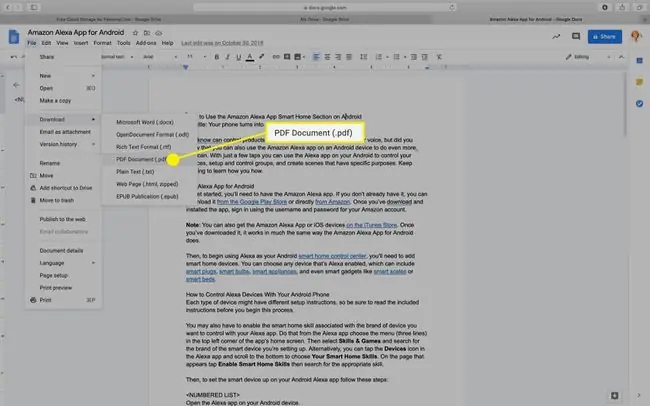
Mac'te Sayfalarda PDF Nasıl Oluşturulur
Bir Mac bilgisayar kullanıyorsanız, PDF dosyaları oluşturmak için neredeyse Windows kadar çok seçeneğiniz vardır. Yukarıda bahsedilen yöntemlerin yanı sıra, Windows'ta Word'de yaptığınız gibi, Pages uygulamasından da bir PDF dosyası oluşturabilirsiniz.
Kullandığınız Mac uygulaması yazdırmaya izin veriyorsa, aşağıdaki aynı adımların o uygulamada da PDF oluşturma olasılığı neredeyse %100'dür.
- Pages'de PDF oluşturmak için kullanmak istediğiniz belgeyi açın.
-
Sayfanın üst kısmındaki Dosya menüsünü seçin ve ardından Yazdır'ı seçin.
-
Görünen menüde, sol alt köşedeki açılır menüyü kullanarak PDF Olarak Kaydet'i seçin.

Image -
Farklı Kaydet iletişim kutusu açılır. Belgenize bir ad verin, kaydetmek için bir konum seçin ve ek ayrıntıları ekleyin ve ardından Kaydet'yi tıklayın.

Image






